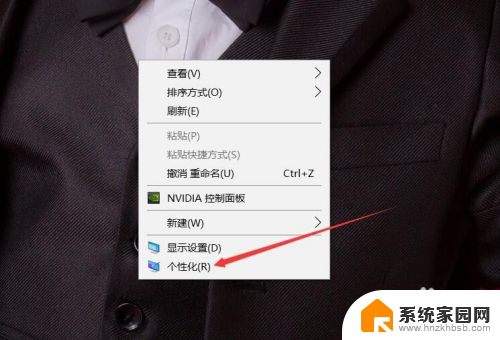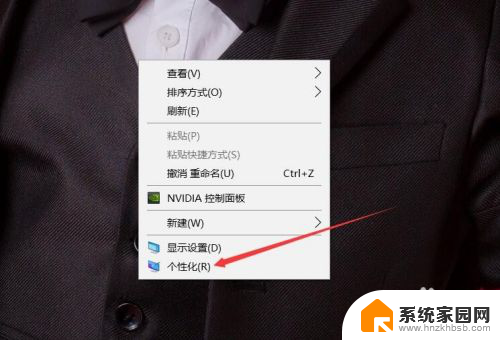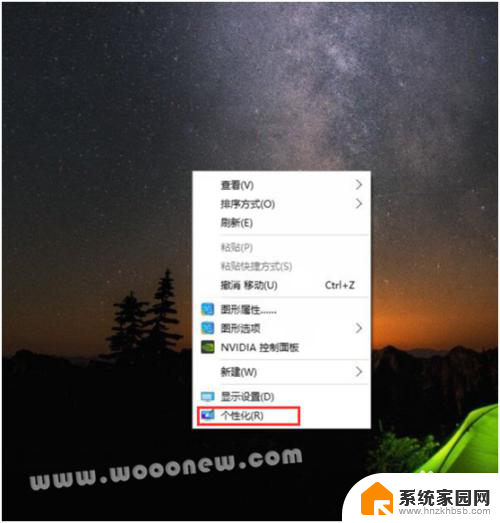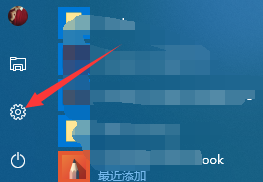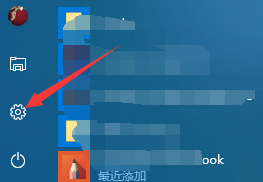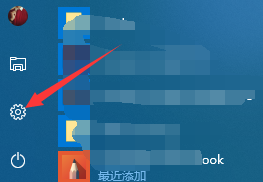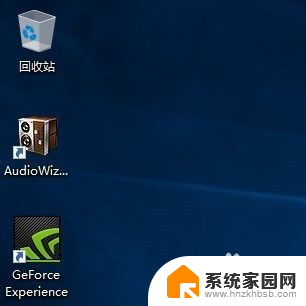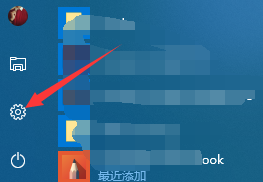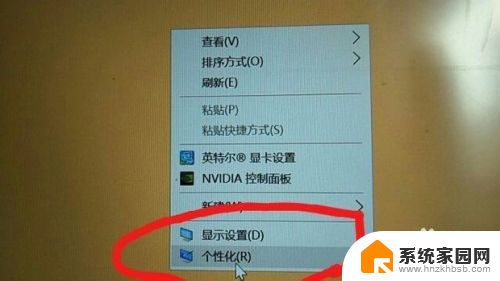我的电脑不小心删除了怎么找回来 win10我的电脑图标消失了怎么恢复设置
更新时间:2024-07-10 11:43:40作者:yang
当我们使用电脑时,难免会遇到一些突发情况,比如不小心删除重要文件或者系统出现异常导致图标消失,特别是在使用Windows 10操作系统的时候,这些问题可能会让人感到困惑和焦虑。不用担心我们可以通过一些简单的方法来找回被删除的文件或恢复丢失的图标设置。接下来让我们一起来探讨一下解决这些问题的有效方法。
具体方法:
1.首先,我们在win10系统电脑桌面,右键点击选择【个性化】
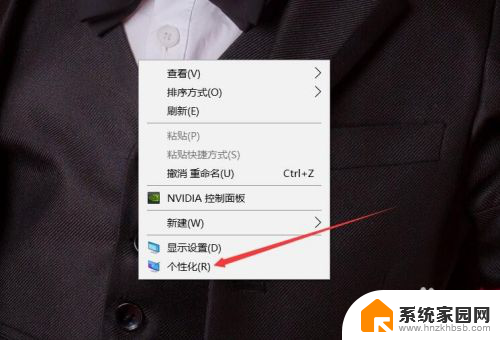
2.打开设置窗口后,默认打开的是背景选项,点击左侧【主题】
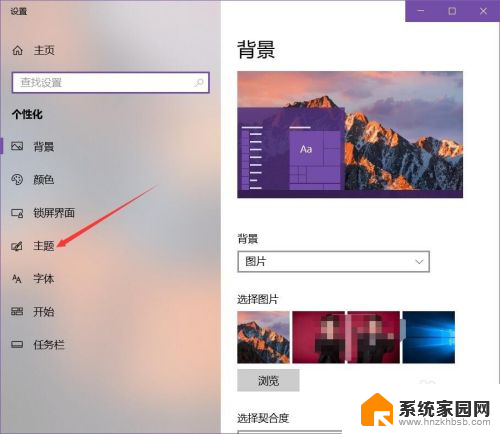
3.打开主题设置界面,向下滑动鼠标
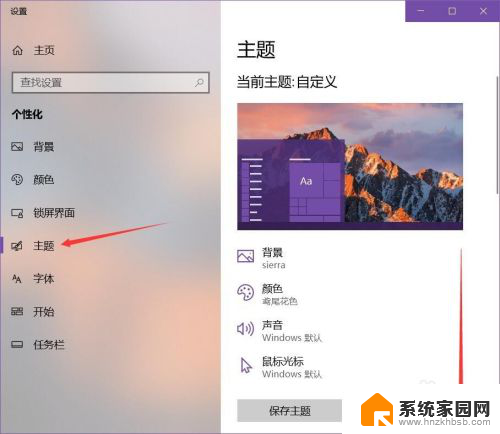
4.在相关设置中,点击【桌面图标设置】选项
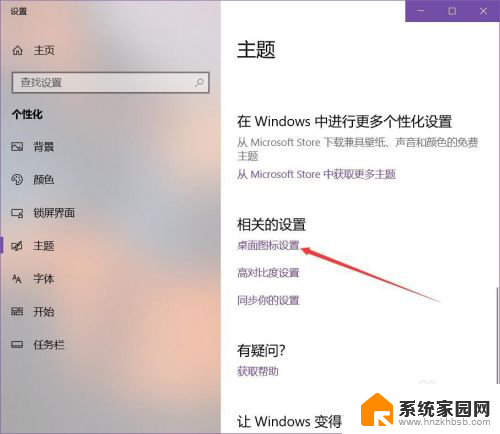
5.打开桌面图标设置,就可以看到电脑系统中自带的图标了。将【计算机】进行勾选
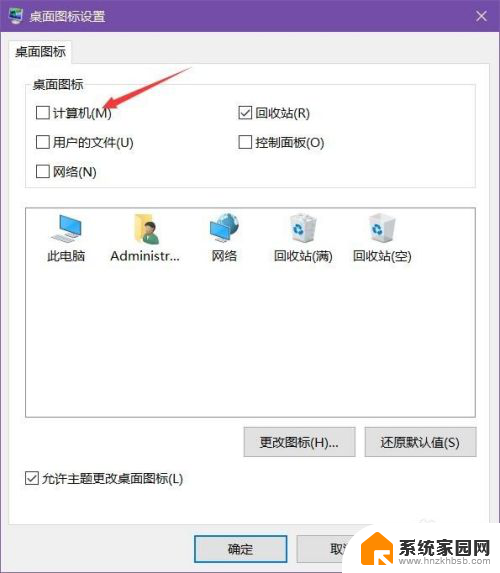
6.点击【应用】按钮,就可以看到桌面显示【此电脑】这个图标了
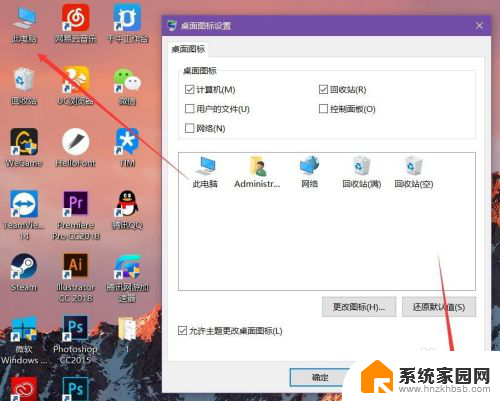
以上就是我的电脑不小心删除了怎么找回来的全部内容,如果你遇到了这种情况,可以按照以上方法来解决,希望这些方法能够帮助到大家。